การยกเลิกการเข้าถึง EA ทำงานอย่างไร
เผยแพร่แล้ว: 2022-11-12
ด้วยบริการ EA Access EA พยายามให้บริการเกมมากกว่า 90 รายการและปัจจุบันสามารถเข้าถึงได้บนพีซีและคอนโซล รวมถึง Playstation และ Xbox คุณเป็นสมาชิก EA Access อยู่แล้ว แต่คุณไม่พบว่ามีประโยชน์และสงสัยว่าจะยกเลิกการสมัคร EA Access ของฉันได้อย่างไร หรือคุณสามารถยกเลิกการเป็นสมาชิก EA Play จากพีซีของคุณได้หรือไม่ หากคุณเป็นคนที่กำลังมองหาข้อมูลเพิ่มเติมที่เกี่ยวข้องกับการเป็นสมาชิก EA Access และ Play ของคุณ เราขอนำเสนอคู่มือที่เป็นประโยชน์นี้ซึ่งจะแก้ไขข้อสงสัยทั้งหมดของคุณ เช่น คุณจะได้รับเงินคืนสำหรับการยกเลิก EA Play หรือไม่ หรือวิธีการสำหรับการเข้าถึง EA คืออะไร การยกเลิก
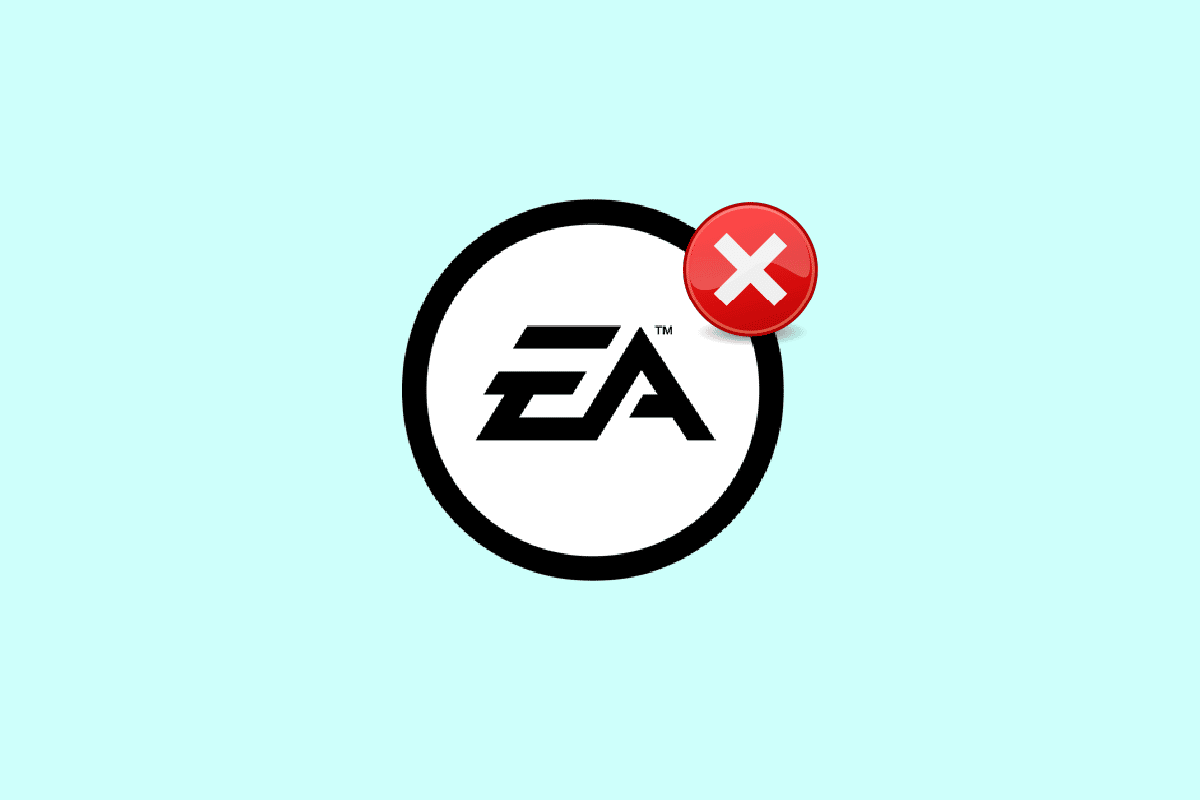
สารบัญ
- การยกเลิกการเข้าถึง EA ทำงานอย่างไร
- การยกเลิก EA Play ง่ายไหม
- คุณสามารถยกเลิก EA Play และรับเงินคืนได้หรือไม่? ฉันขอเงินคืนจาก EA Play ได้ไหม
- คุณสามารถยกเลิกการเป็นสมาชิก EA Play ได้หรือไม่?
- คุณสามารถยกเลิก EA Play หลังจาก 1 เดือนได้หรือไม่?
- คุณสามารถยกเลิกการเข้าถึง EA ได้ตลอดเวลาหรือไม่?
- คุณจะได้รับเงินคืนหรือไม่ หากคุณยกเลิกการเข้าถึง EA
- จะเกิดอะไรขึ้นหากฉันยกเลิกการสมัคร EA Access?
- จะยกเลิกการเข้าถึง EA ได้อย่างไร
- ฉันจะยกเลิกการสมัคร EA Access ของฉันได้อย่างไร?
- ฉันจะยกเลิกการเข้าถึง EA บน PS4 ได้อย่างไร
- ฉันจะยกเลิกการสมัครจาก EA Play ได้อย่างไร
- จะยกเลิก EA Play บน Steam ได้อย่างไร?
- จะยกเลิก EA Play บนพีซีได้อย่างไร
- จะยกเลิกการเข้าถึง EA บน PS5 ได้อย่างไร
การยกเลิกการเข้าถึง EA ทำงานอย่างไร
คุณจะได้ทราบวิธีการดำเนินการตามขั้นตอนการยกเลิก EA Access เพิ่มเติมในบทความนี้ อ่านต่อเพื่อเรียนรู้เพิ่มเติมเกี่ยวกับรายละเอียด
การยกเลิก EA Play ง่ายไหม
ใช่ การยกเลิกการสมัคร EA Play เป็นกระบวนการที่ง่ายและรวดเร็ว คุณสามารถยกเลิกการสมัครสมาชิก EA Play จาก PlayStation, Xbox One, Xbox 360 และ Steam ได้อย่างง่ายดาย
คุณสามารถยกเลิก EA Play และรับเงินคืนได้หรือไม่? ฉันขอเงินคืนจาก EA Play ได้ไหม
ไม่ ไม่มีการคืนเงินให้โดย EA เนื่องจากไม่มีการคืนเงินสำหรับการเป็นสมาชิกใน EA Play คุณจะยังคงสามารถเข้าถึง EA Play ได้จนกว่าจะสิ้นสุดรอบการชำระเงินก่อนหน้า ข้อยกเว้นบางประการสำหรับกฎนี้ทำให้เราสามารถคืนเงินได้ในบางสถานการณ์
คุณสามารถยกเลิกการเป็นสมาชิก EA Play ได้หรือไม่?
ได้ คุณสามารถยกเลิกการเป็นสมาชิก EA Play ได้ง่ายๆ ในไม่กี่ขั้นตอนง่ายๆ เมื่อใดก็ตามที่คุณตัดสินใจยกเลิกด้วยเหตุผลใดก็ตาม คุณสามารถยกเลิกการเป็นสมาชิก EA Play ได้จาก PS5, PS4, Xbox One, Xbox 360 และ Steam
คุณสามารถยกเลิก EA Play หลังจาก 1 เดือนได้หรือไม่?
ได้ คุณสามารถยกเลิกการสมัครสมาชิก EA Play ของคุณได้หลังจากใช้งานไปแล้ว 1 เดือน เนื่องจาก EA Play อนุญาตให้คุณยกเลิกการสมัครรับข้อมูลหรือการเป็นสมาชิกของคุณได้ทุกเมื่อที่คุณตัดสินใจยกเลิกด้วยเหตุผลใดก็ตาม แต่การเป็นสมาชิก EA Play ของคุณจะถูกยกเลิกหลังจากรอบการชำระเงินก่อนหน้านี้ของคุณสิ้นสุดลง ดังนั้น คุณสามารถขอยกเลิก EA Play ของคุณได้หลังจากผ่านไป 1 เดือน แต่ยังคงใช้งานได้จนกว่าการสมัครสมาชิกครั้งก่อนจะหมดอายุ
อ่าน เพิ่มเติม : คุณสามารถยกเลิก FUBO และขอเงินคืนได้หรือไม่?
คุณสามารถยกเลิกการเข้าถึง EA ได้ตลอดเวลาหรือไม่?
ได้ คุณสามารถยกเลิก EA Access ของคุณได้ง่ายๆ ด้วยขั้นตอนง่ายๆ เพียงไม่กี่ขั้นตอนเมื่อใดก็ตามที่คุณตัดสินใจยกเลิกไม่ว่าจะด้วยเหตุผลใดก็ตามจากคอนโซลเกมหรือพีซี
คุณจะได้รับเงินคืนหรือไม่ หากคุณยกเลิกการเข้าถึง EA
ไม่ ไม่มีการคืนเงินสำหรับการเป็นสมาชิกใน EA Access ดังนั้น หากคุณได้ยกเลิกหรือต้องการยกเลิกการสมัครสมาชิก EA Access ของคุณด้วยเหตุผลใดก็ตาม และกำลังสงสัยว่ามีวิธีรับเงินคืนสำหรับการยกเลิกการสมัคร EA Access หรือไม่ จะไม่มีการคืนเงินให้จาก EA คุณจะยังคงเข้าถึง EA Access ต่อไปจนกว่าจะสิ้นสุดรอบการเรียกเก็บเงินล่าสุด นโยบายนี้มีข้อยกเว้นบางประการที่ช่วยให้เราสามารถคืนเงินได้ในบางกรณี
จะเกิดอะไรขึ้นหากฉันยกเลิกการสมัคร EA Access?
เมื่อคุณยกเลิกการสมัคร EA Access คุณ จะไม่สามารถเข้าถึงสิทธิประโยชน์ของ EA Play ได้ อีก และ เพลย์ลิสต์และการซื้อในเกมทั้งหมดของคุณจะหายไป
จะยกเลิกการเข้าถึง EA ได้อย่างไร
หากคุณมีการเป็นสมาชิก EA Access ที่คุณไม่ได้ใช้แล้วและต้องการยกเลิกเพื่อหลีกเลี่ยงค่าใช้จ่ายใดๆ ต่อไปนี้เป็นคำแนะนำเกี่ยวกับวิธีการยกเลิกการเป็นสมาชิก EA Access โดยใช้พีซีของคุณ
1. เยี่ยมชมเว็บไซต์ Steam บนเบราว์เซอร์ของคุณ
หมายเหตุ : ตรวจสอบให้แน่ใจว่าคุณได้ลงชื่อเข้าใช้บัญชีของคุณแล้ว
2. คลิก ไอคอนโปรไฟล์ > รายละเอียดบัญชี จากมุมบนขวาของหน้าจอ
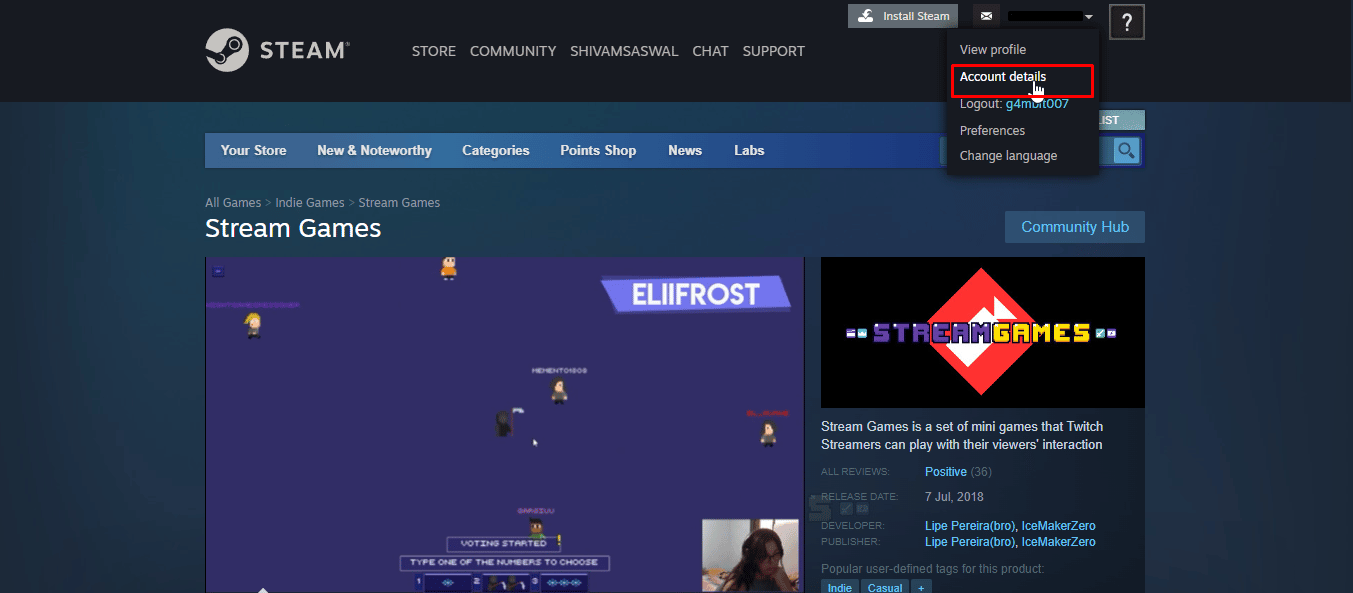
3. คลิกที่ตัวเลือก จัดการการสมัครสมาชิก
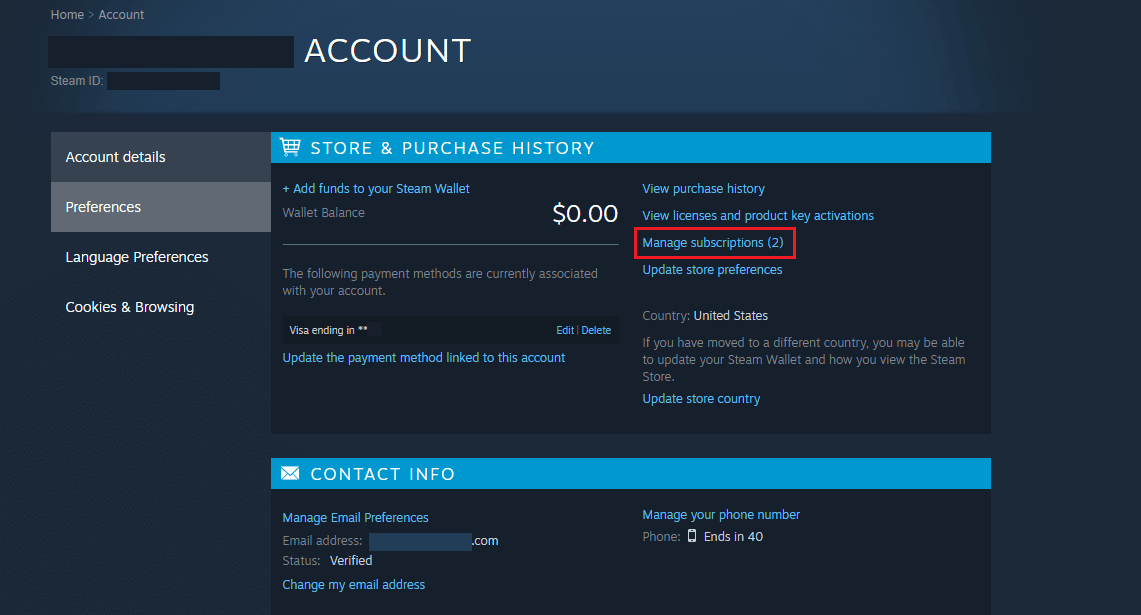
4. คลิกที่ตัวเลือก ยกเลิก ถัดจากการสมัคร EA Access ของคุณ
หมายเหตุ : เนื่องจากคุณได้ชำระค่าสมาชิกล่วงหน้าก่อนหน้านี้ การสมัครสมาชิก EA ของคุณจะถูกเพิกถอนเมื่อหมดอายุ
อ่านเพิ่มเติม : วิธียกเลิกคำสั่งซื้อออนไลน์ของโฮมดีโป
ฉันจะยกเลิกการสมัคร EA Access ของฉันได้อย่างไร?
นี่คือคำแนะนำเกี่ยวกับวิธีการยกเลิกการสมัครเพื่อเข้าถึง EA ของคุณในไม่กี่ขั้นตอนง่ายๆ ในคู่มือนี้ เราได้แสดงให้คุณเห็นถึงขั้นตอนในการยกเลิกการสมัครสมาชิกจาก Xbox แต่คุณสามารถทำได้จาก PS4, PS5 หรือแม้แต่พีซี
1. คุณต้องกด ปุ่ม Xbox บนคอนโทรลเลอร์เพื่อเข้าถึง คำแนะนำ บนคอนโซล Xbox ของคุณ
2. เลือก แท็บ การตั้งค่า > ตัวเลือกการตั้งค่า
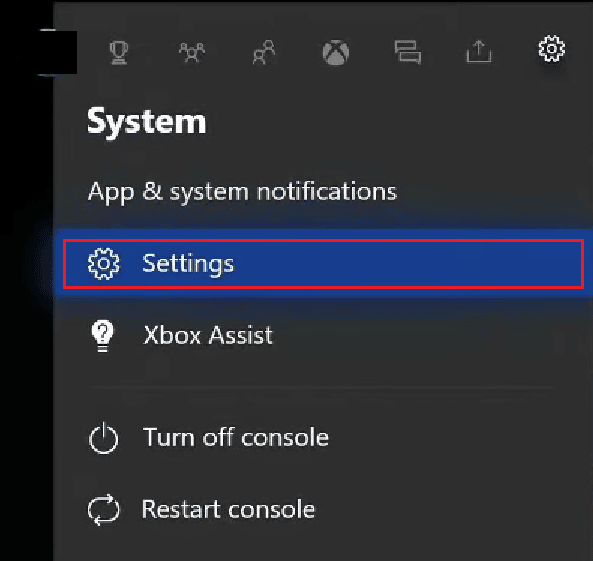

3. จากนั้นเลือกแท็บ บัญชี > การสมัครรับข้อมูล
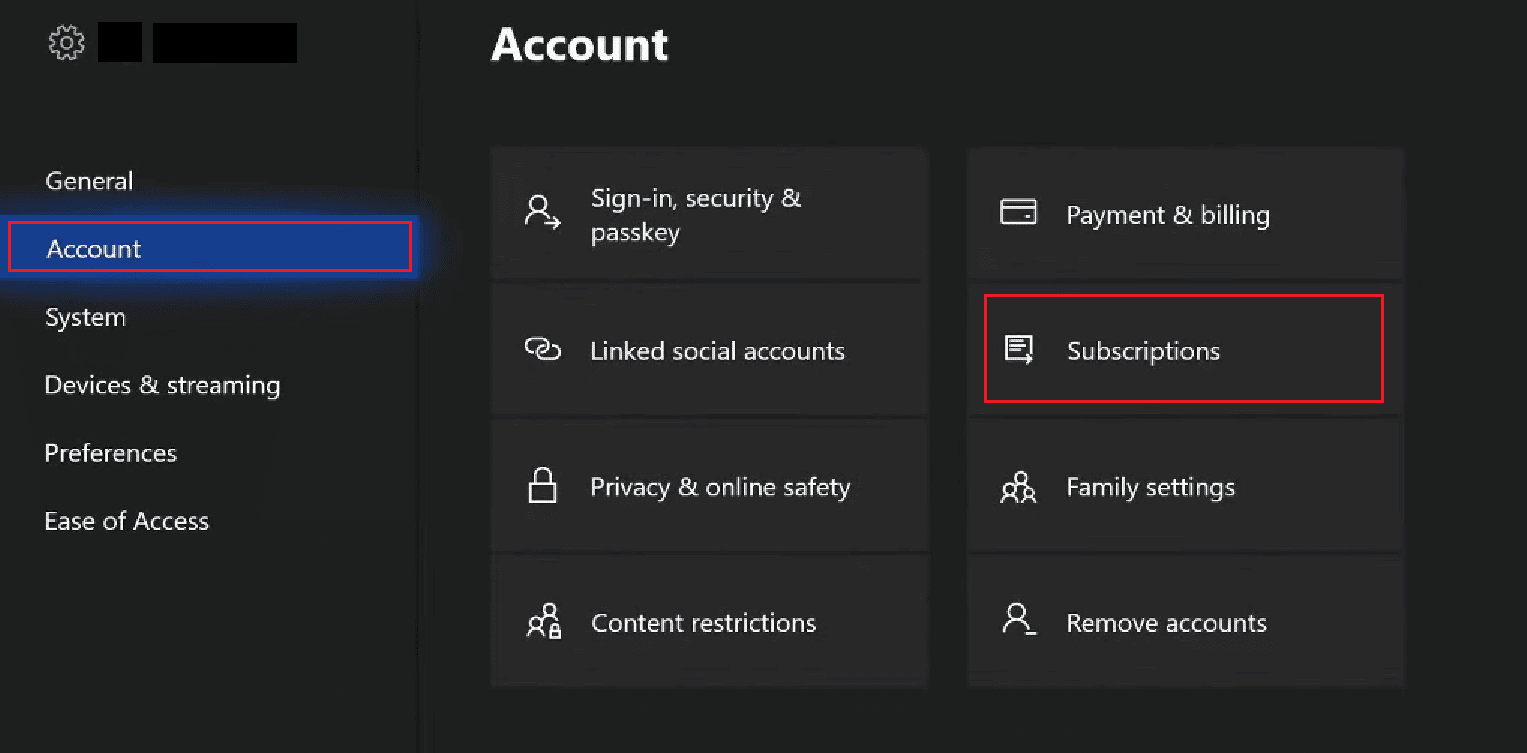
4. ในการดำเนินการยกเลิก EA Access ให้เลือก บริการ EA Play จากรายการบริการที่คุณสมัครไว้
5. ไปที่ตัวเลือก ดูและจัดการการสมัครสมาชิก จากนั้นคุณจะถูกนำไปยัง Internet Explorer
6. จากนั้นเลื่อนลงและคลิกที่ตัวเลือก จัดการ
7. ปิด การเรียกเก็บเงินที่เป็นกิจวัตรโดยคลิกที่ตัวเลือก ปิดการเรียกเก็บเงินที่เป็นกิจวัตร
8. จากนั้น คลิกที่ตัวเลือก ยกเลิก
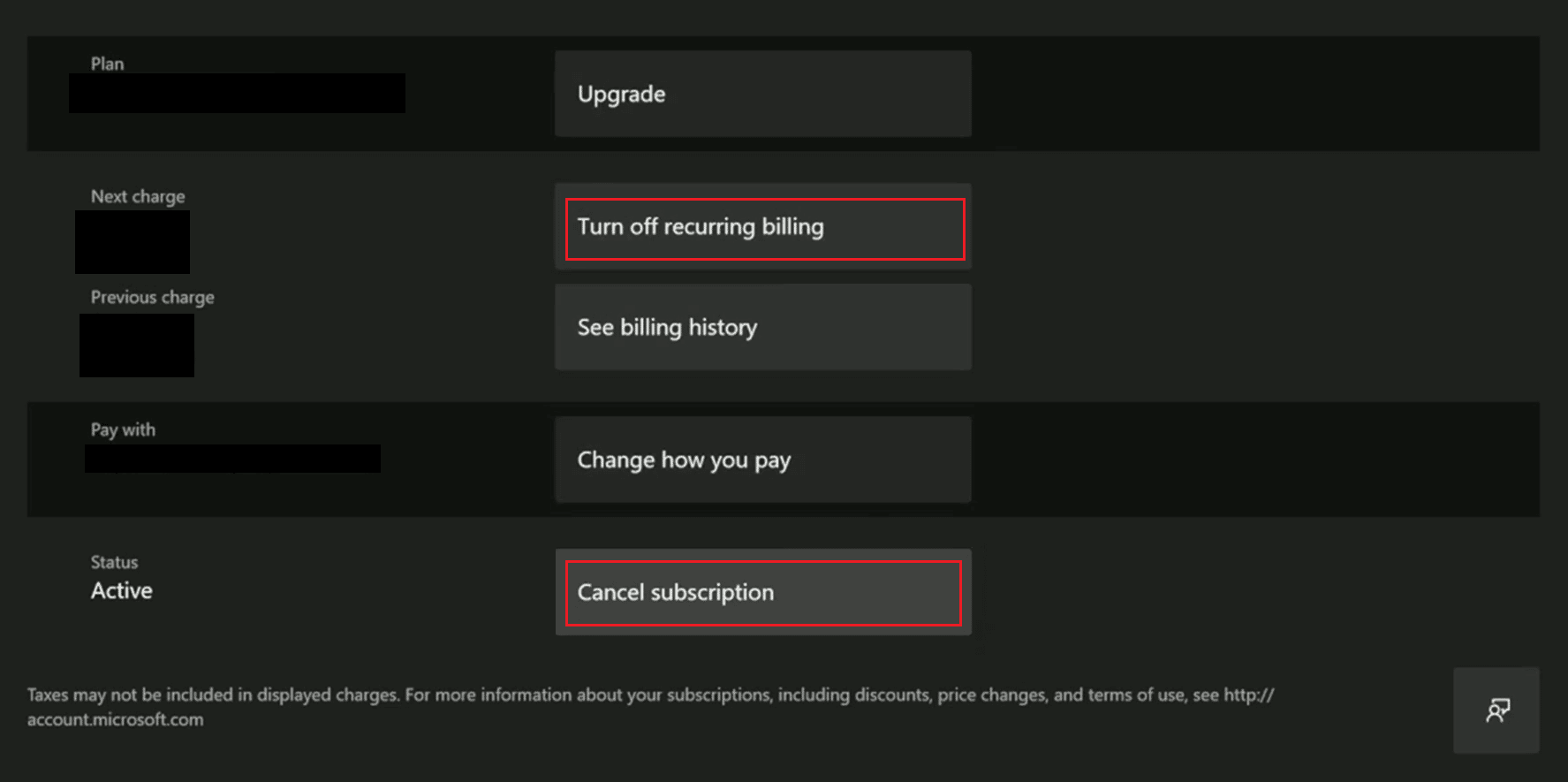
การสมัครสมาชิก EA ของคุณจะถูกยกเลิกเมื่อระยะเวลาการสมัครของคุณหมดลง เนื่องจากคุณได้ชำระเงินสำหรับช่วงเวลานั้นล่วงหน้าแล้ว
ฉันจะยกเลิกการเข้าถึง EA บน PS4 ได้อย่างไร
นี่คือคำแนะนำเกี่ยวกับวิธีการยกเลิกการเป็นสมาชิก EA Access บนคอนโซล PS4 ของคุณในไม่กี่ขั้นตอนง่ายๆ
1. เข้าถึง การตั้งค่า บน PS4 ของคุณ

2. เข้าสู่ การจัดการบัญชี
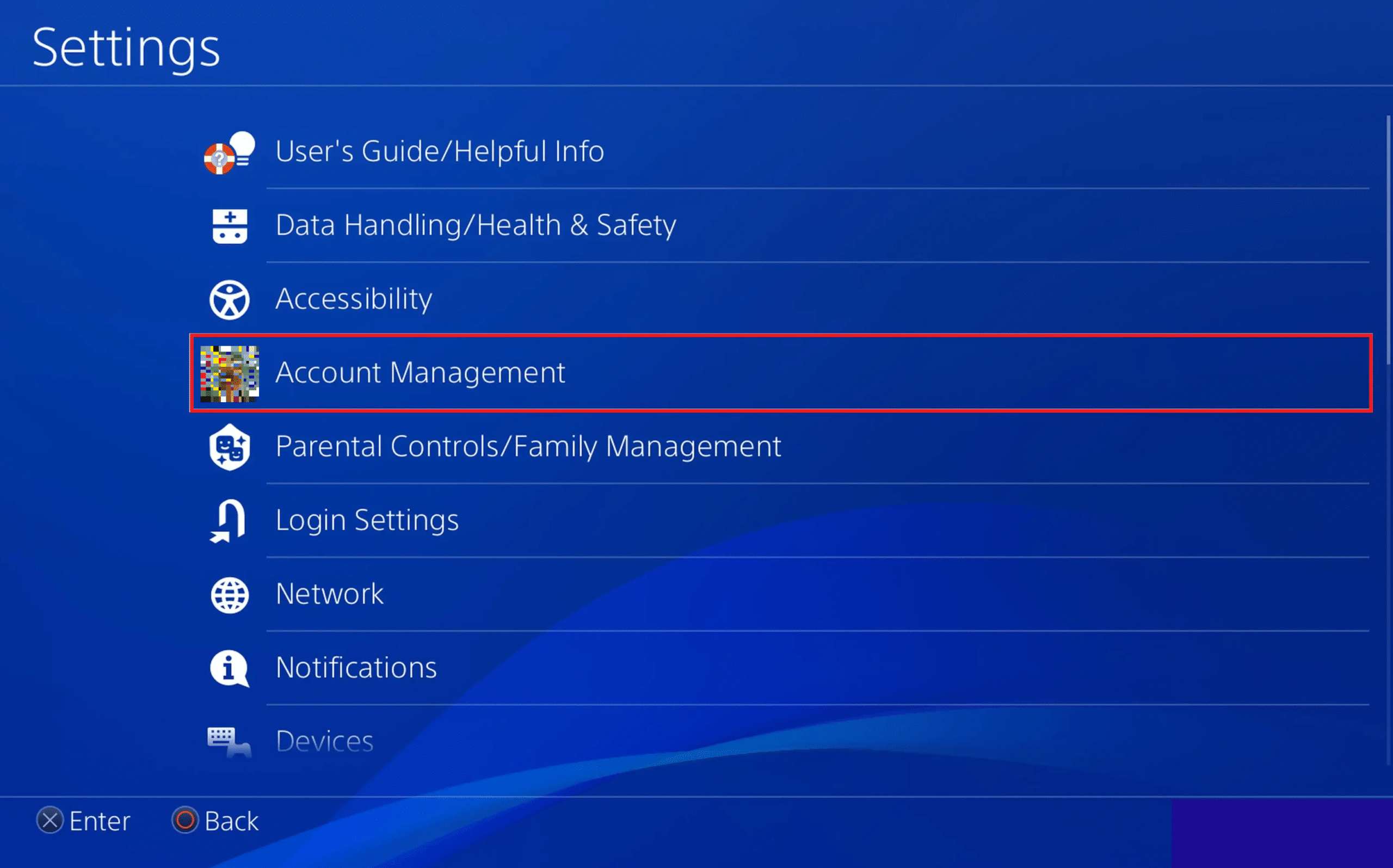
3. เลือก ข้อมูลบัญชี
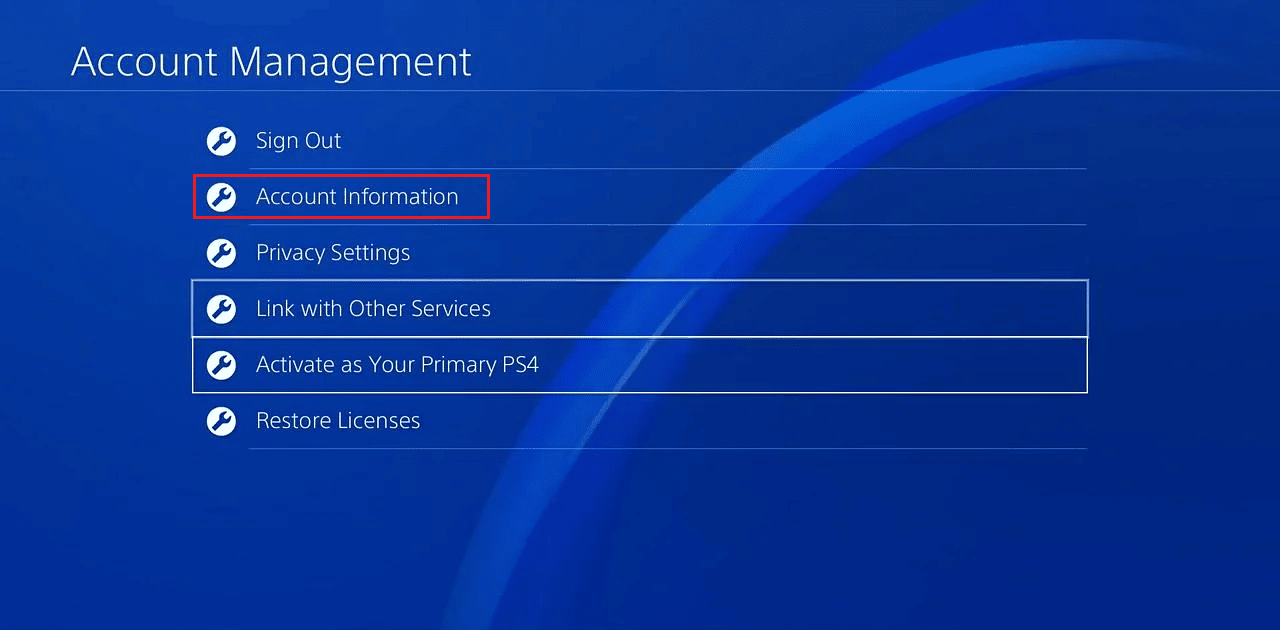
4. เลือกตัวเลือกการ สมัครสมาชิก Playstation
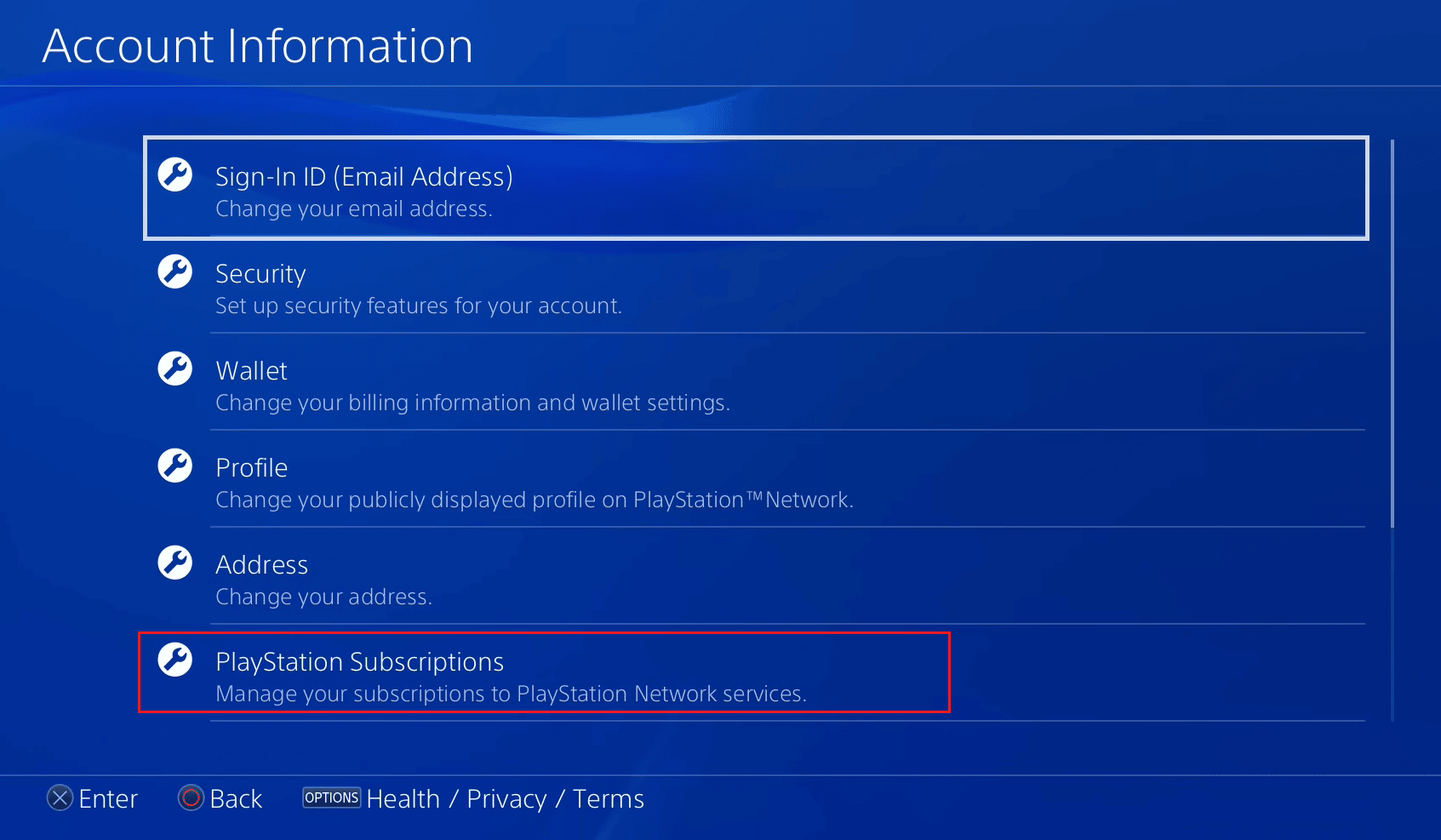
5. เลือกตัวเลือกการสมัครสมาชิก EA Access
6. หากต้องการยกเลิกการสมัคร EA Access ของคุณ ให้เลือกตัวเลือก ปิดการต่ออายุ อัตโนมัติ
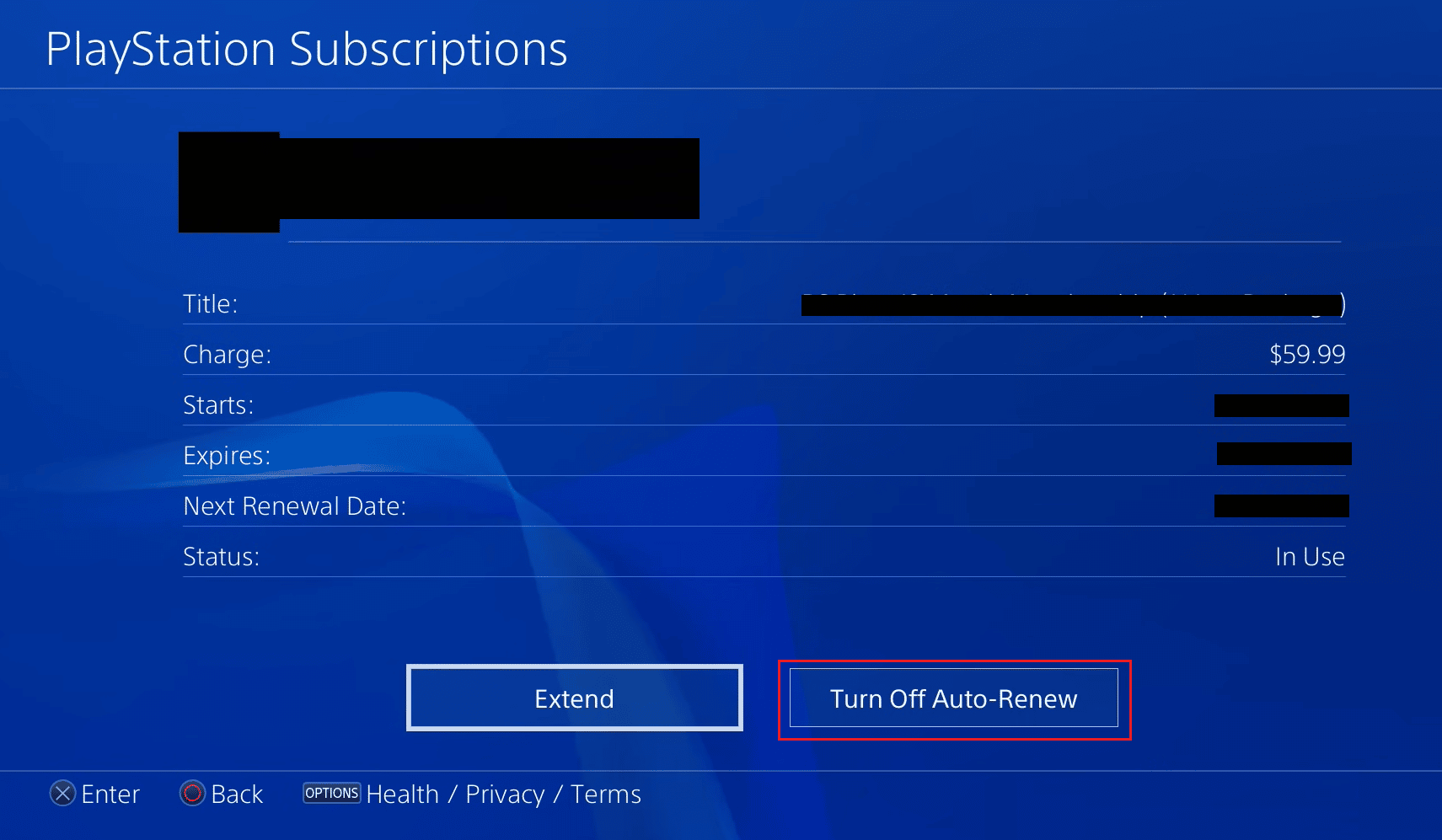
7. จากนั้นกดตัวเลือก OK อีกครั้งเพื่อยืนยันการดำเนินการ
การสมัครสมาชิก EA ของคุณจะถูกยกเลิกเมื่อระยะเวลาการสมัครของคุณหมดลง เนื่องจากคุณได้ชำระเงินสำหรับช่วงเวลานั้นล่วงหน้าแล้ว อ่านบทความนี้ตั้งแต่เริ่มต้นเพื่อเรียนรู้ว่าการยกเลิก EA Access ทำงานบน Steam อย่างไร
อ่านเพิ่มเติม : วิธียกเลิกการเชื่อมโยงบัญชี EA จาก Xbox
ฉันจะยกเลิกการสมัครจาก EA Play ได้อย่างไร
คุณสามารถอ่านบทความนี้ตั้งแต่เริ่มต้นเพื่อเรียนรู้วิธียกเลิกการสมัคร EA Access หรือ EA Play บน Steam, Xbox และ PS4 ตอนนี้เรามาดูกันว่าคุณจะทำอย่างไรจาก PS5
1. เปิด Playstation Store บน PS5 ของคุณ
2. เลือกตัวเลือก เพิ่มเติม ที่มุมบนขวาของหน้า Playstation Store ของคุณ
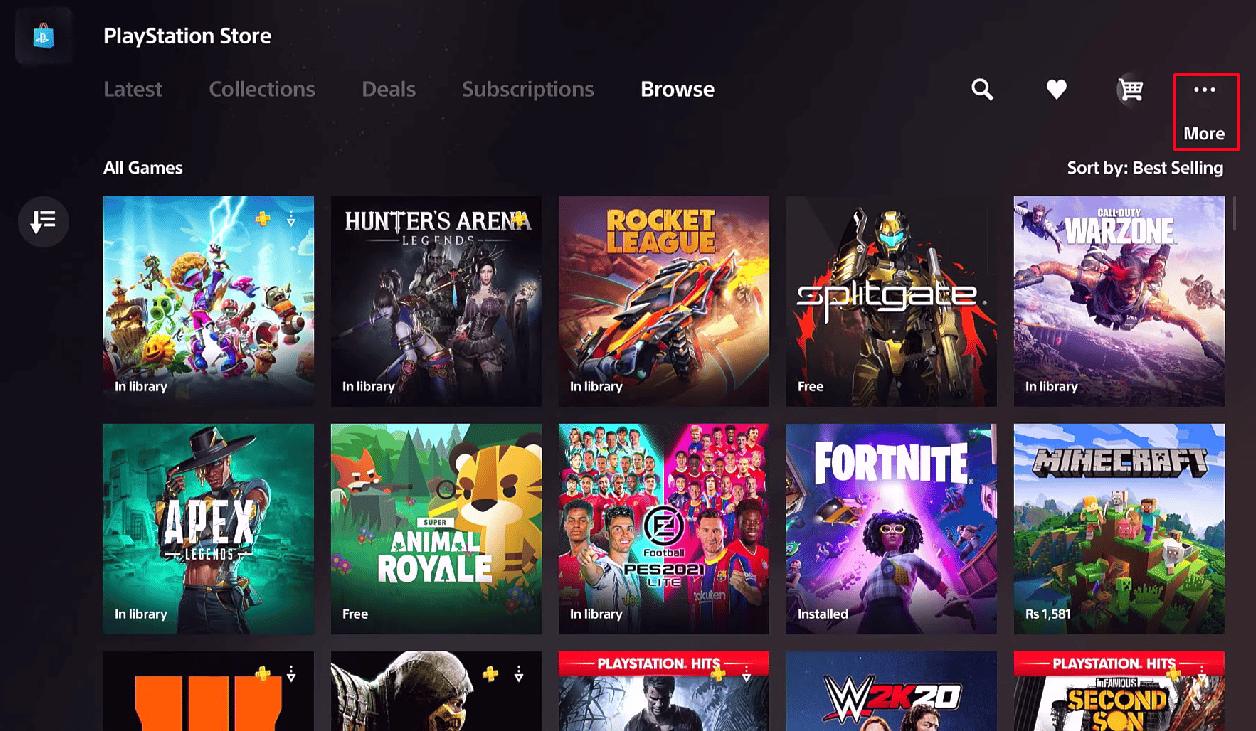
3. จากเมนูแบบเลื่อนลง ให้เลือกตัวเลือกการ สมัครสมาชิก
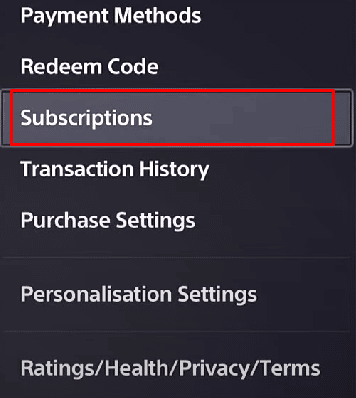
4. เลือกตัวเลือกการสมัครสมาชิก EA Play และกดตัวเลือก ปิดการต่ออายุ อัตโนมัติ
5. สุดท้าย ให้เลือกตัวเลือก ตกลง เพื่อยืนยันกระบวนการยกเลิกการเข้าถึง EA หรือ Play
จะยกเลิก EA Play บน Steam ได้อย่างไร?
มาดูวิธีการยกเลิก EA Play บน Steam:
1. ไปที่เว็บไซต์ Steam บนเบราว์เซอร์ของคุณ
หมายเหตุ : ตรวจสอบให้แน่ใจว่าคุณได้ลงชื่อเข้าใช้บัญชีของคุณแล้ว
2. คลิกที่ ไอคอน โปรไฟล์ จากมุมบนขวาของหน้าจอ
3. จากนั้นเลือก รายละเอียดบัญชี > จัดการตัวเลือกการสมัครสมาชิก
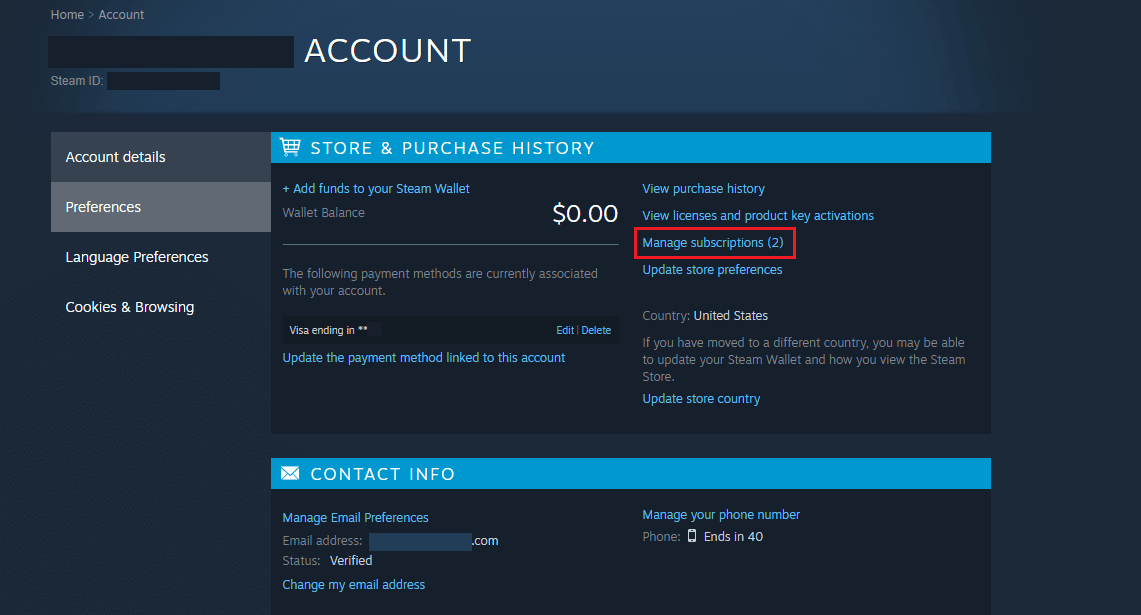
4. คลิกที่ตัวเลือก ยกเลิก ถัดจากการสมัครสมาชิก EA Play ของคุณ
อ่าน เพิ่มเติม : วิธียกเลิกการสมัครสมาชิก FFXIV
จะยกเลิก EA Play บนพีซีได้อย่างไร
คุณสามารถทำตาม ขั้นตอนที่กล่าวข้างต้น เพื่อยกเลิก EA Play บนพีซี
จะยกเลิกการเข้าถึง EA บน PS5 ได้อย่างไร
ด้านล่างนี้คือขั้นตอนในการยกเลิก EA Access บน PS5:
1. เปิด Playstation Store บน PS5 ของคุณและเลือกตัวเลือก เพิ่มเติม จากมุมบนขวา
2. จากนั้นเลือกตัวเลือกการ สมัครสมาชิก
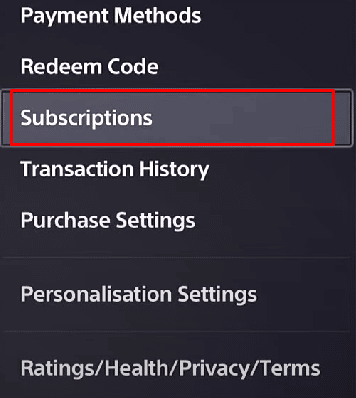
3. เลือก การสมัครสมาชิก EA Access > ปิดการต่ออายุอัตโนมัติ > ตัวเลือกตกลง
แนะนำ :
- วิธีเชื่อมต่อ Spotify กับ Facebook
- วิธียกเลิกการสมัครสมาชิก Philo ของคุณ
- วิธียกเลิก FuboTV บน Roku
- วิธีลบบัญชี EA ใน Windows 10
เราหวังว่าคุณจะได้เรียนรู้เกี่ยวกับวิธี การยกเลิก EA Access และรับเงินคืนจาก EA Play อย่าลังเลที่จะติดต่อเราด้วยคำถามและข้อเสนอแนะของคุณผ่านทางส่วนความคิดเห็นด้านล่าง นอกจากนี้ โปรดแจ้งให้เราทราบว่าคุณต้องการเรียนรู้อะไรต่อไป
